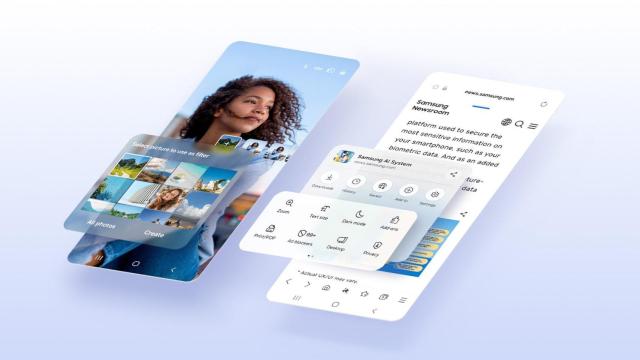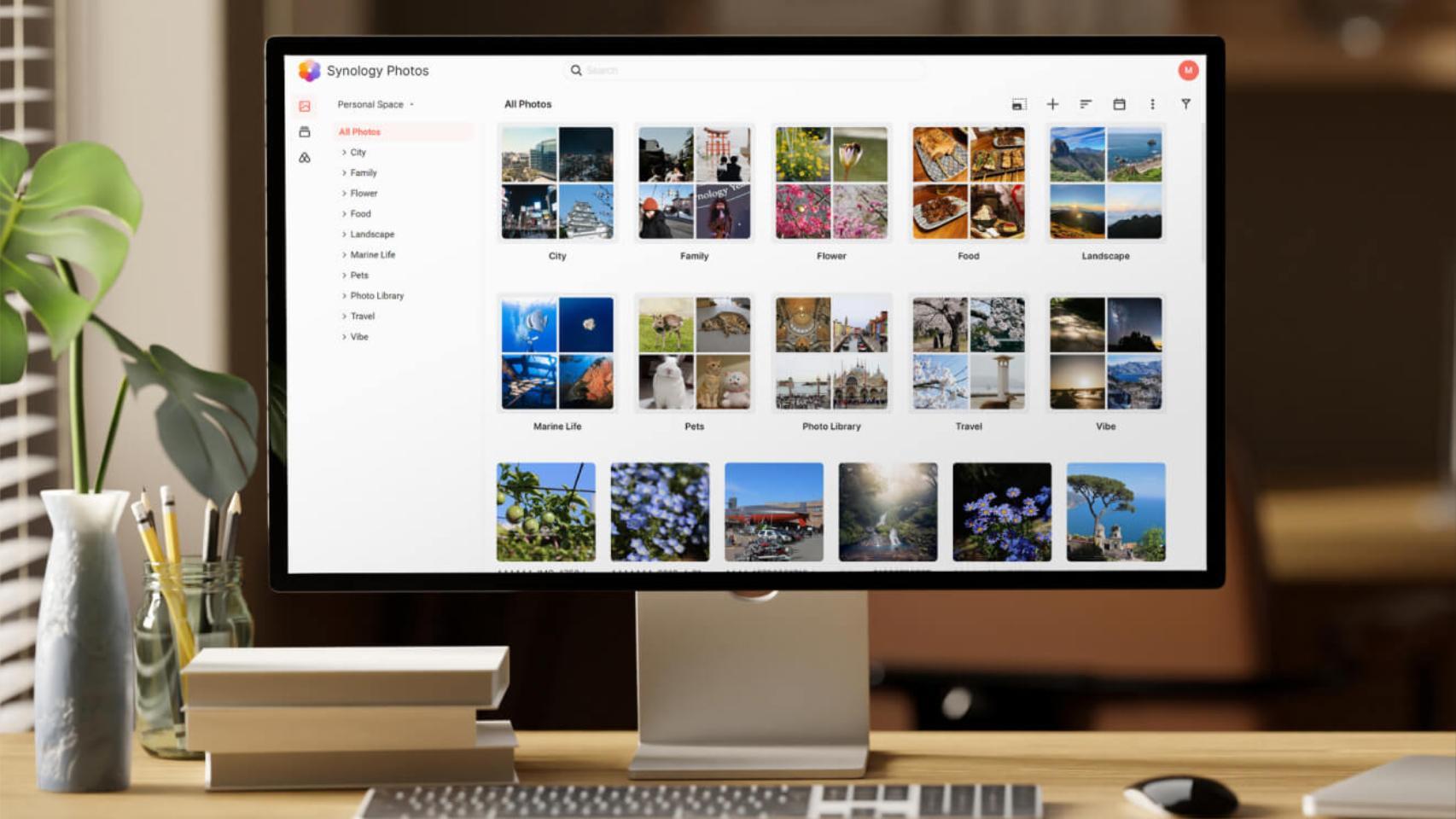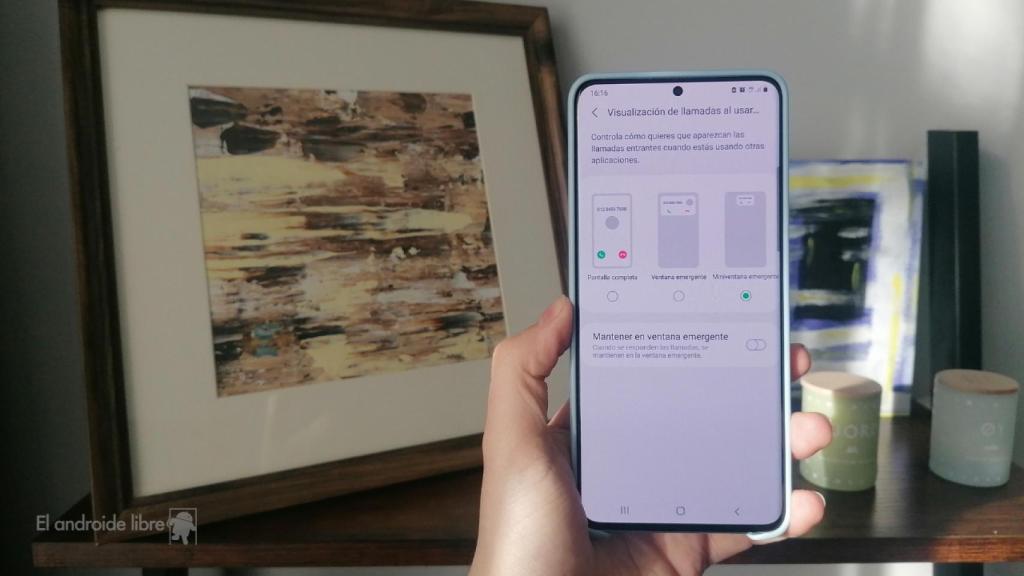
Cómo personalizar la ventana de llamadas en tu móvil Samsung
Cómo personalizar la ventana de llamadas en tu móvil Samsung
Samsung cuenta con una opción con la que personalizar la ventana de llamadas y cambiar su apariencia a tu gusto. Así puedes hacerlo.
Noticias relacionadas
Los móviles Samsung en España usan One UI como su interfaz, que está desplegando su versión 3.1 en todo el mundo. La personalización es algo de gran importancia en esta interfaz, que tiene muchas opciones en este sentido. También en las llamadas nos dan varias opciones de personalización, como elegir la vista que tendrá la pantalla cuando recibimos una llamada.
Lo habitual es cuando recibamos una llamada en nuestro teléfono, dicha ventana de llamadas ocupe la pantalla entera. En One UI de Samsung tenemos varias opciones entre las que elegir, de manera que se ajuste esta pantalla/ventana a nuestro gusto, en función del uso que hagamos o lo que nos resulte más cómodo.
Personaliza la vista de llamada en tu móvil Samsung
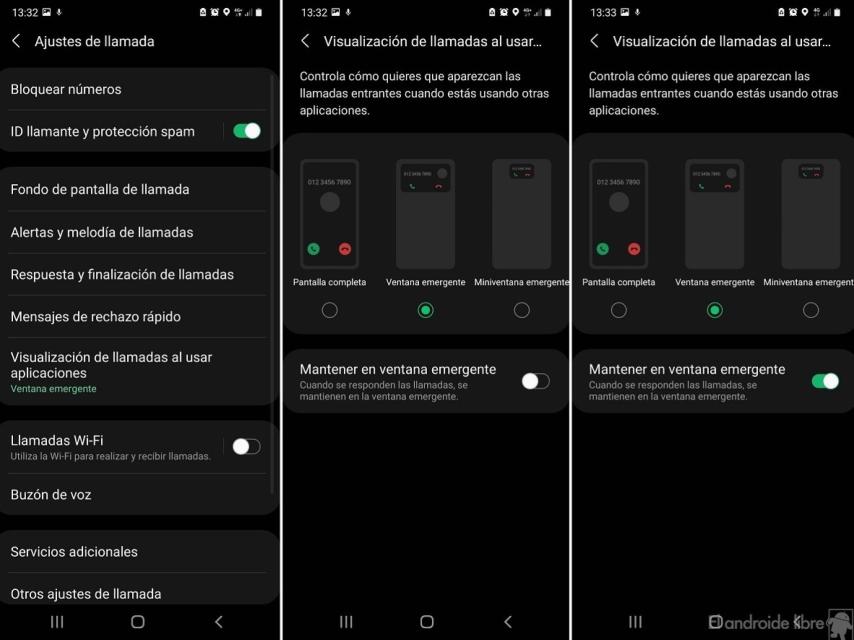
Samsung ajustar ventana llamadas
Recibir una llamada es algo muy común para cualquier usuario en Android. Samsung tiene una opción en su interfaz One UI con la que poder personalizar la vista de dichas llamadas, para así elegir si quieres que dicha llamada salga a pantalla completa o en una ventana más pequeña, por ejemplo. Lo habitual es que cuando recibamos esa llamada, se muestre a pantalla completa, pero puede que haya personas que no quieran esto.
Esta posibilidad ayuda a que esa ventana de la llamada tenga un tamaño que se ajuste mejor a lo que estamos buscando. Es posible que haya usuarios que deseen que esa ventana sea menos invasiva, esta opción lo hace posible, al poder elegir una ventana que sea más pequeña, por ejemplo. Los pasos a seguir en este caso son:
- Abre la app de teléfono de tu móvil Samsung.
- Pulsa en los tres puntos verticales.
- Entra en Ajustes.
- Acude a Visualizaciones de llamadas al usar aplicaciones.
- Selecciona el tipo de ventana que quieres usar.
- Si quieres que la ventana de la llamada se mantenga en pantalla durante la llamada, pulsa en Ventana emergente para activar el interruptor.
Al seguir estos pasos, tienes ya la visualización de llamada deseada en tu teléfono. La marca te da tres opciones entre las que poder elegir, en función del tamaño de dicha ventana: pantalla completa, pequeña o una mini ventana, que será donde vas a poder responder o rechazar esa llamada entrante en tu smartphone Samsung. En función del tamaño, vas a poder seguir usando otras apps mientras llamas, porque has establecido ya el tamaño de dicha ventana de llamadas.
La segunda opción te permite elegir si quieres que dicha ventana de llamadas se quede en todo momento en la pantalla o no, por si quieres poder usar otras aplicaciones mientras estás en esa llamada. Si quieres tener solo la ventana de llamadas, entonces solo tendrás que activar esta opción.